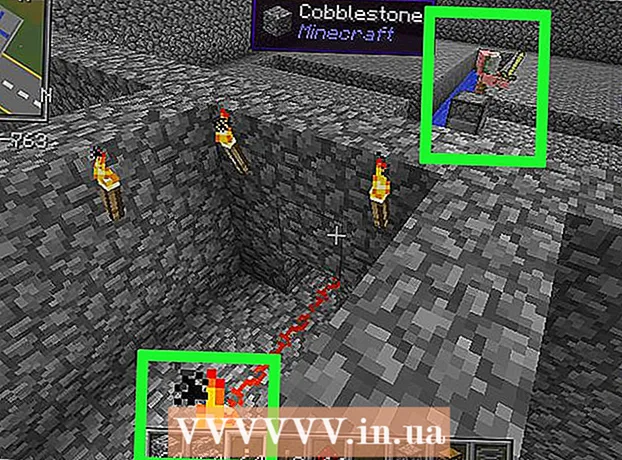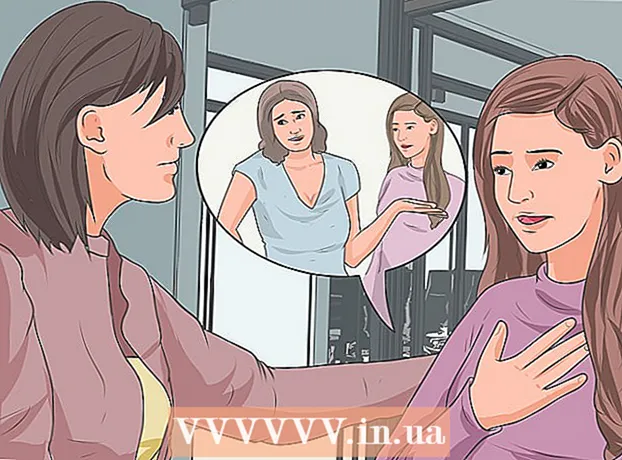Autor:
Frank Hunt
Dátum Stvorenia:
12 Pochod 2021
Dátum Aktualizácie:
27 V Júni 2024

Obsah
Táto wikiHow vás naučí, ako získať prístup k priečinku zdieľanému iným počítačom v sieti. Môžete to urobiť na počítačoch so systémom Windows aj Mac.
Na krok
Metóda 1 z 2: V systéme Windows
 Uistite sa, že ste v správnej sieti. Ak chcete získať prístup k zdieľanému priečinku z iného počítača, musíte použiť rovnakú sieť ako počítač zdieľajúci súbor.
Uistite sa, že ste v správnej sieti. Ak chcete získať prístup k zdieľanému priečinku z iného počítača, musíte použiť rovnakú sieť ako počítač zdieľajúci súbor. - Tento krok preskočte, ak je váš počítač pripojený pomocou ethernetového kábla k počítaču, ktorý zdieľa priečinky.
 Otvorte Štart
Otvorte Štart  Otvorte Nastavenia
Otvorte Nastavenia  kliknite na
kliknite na  kliknite na Centrum sietí . Toto je odkaz v dolnej časti stránky.
kliknite na Centrum sietí . Toto je odkaz v dolnej časti stránky. - Možno budete musieť rolovať dole, aby ste videli tento odkaz. Ak odkaz ani po prechode nadol nenájdete, kliknite na kartu Postavenie v ľavom hornom rohu okna a hľadajte znova.
 kliknite na Zmeňte pokročilé nastavenia zdieľania. Nachádza sa v ľavej hornej časti okna. Otvorí sa nové okno.
kliknite na Zmeňte pokročilé nastavenia zdieľania. Nachádza sa v ľavej hornej časti okna. Otvorí sa nové okno.  Zapnite zisťovanie v sieti a zdieľanie súborov. Začiarknite možnosti „Povoliť zisťovanie v sieti“ a „Povoliť zdieľanie súborov a tlačiarní“.
Zapnite zisťovanie v sieti a zdieľanie súborov. Začiarknite možnosti „Povoliť zisťovanie v sieti“ a „Povoliť zdieľanie súborov a tlačiarní“.  kliknite na Ukladajú sa zmeny . Túto možnosť nájdete v spodnej časti okna. Vaše nastavenia sú teraz uložené.
kliknite na Ukladajú sa zmeny . Túto možnosť nájdete v spodnej časti okna. Vaše nastavenia sú teraz uložené.  Otvorte Prieskumníka
Otvorte Prieskumníka  kliknite na Sieť. Túto možnosť nájdete v dolnej časti bočného panela na ľavej strane Prieskumníka.
kliknite na Sieť. Túto možnosť nájdete v dolnej časti bočného panela na ľavej strane Prieskumníka. - Možno bude potrebné, aby ste túto možnosť videli rolovaním v ľavom bočnom paneli prieskumníka súborov.
 Vyberte počítač. Dvakrát kliknite na názov počítača so zdieľaným priečinkom, ktorý chcete otvoriť.
Vyberte počítač. Dvakrát kliknite na názov počítača so zdieľaným priečinkom, ktorý chcete otvoriť.  Vyberte priečinok. Dvakrát kliknite na priečinok, ktorý chcete otvoriť.
Vyberte priečinok. Dvakrát kliknite na priečinok, ktorý chcete otvoriť.  Ak sa zobrazí výzva, zadajte používateľské meno a heslo. Toto je zvyčajne používateľské meno a heslo použité na prihlásenie do počítača, ktorý zdieľa priečinok. Ak je správne, priečinok sa otvorí.
Ak sa zobrazí výzva, zadajte používateľské meno a heslo. Toto je zvyčajne používateľské meno a heslo použité na prihlásenie do počítača, ktorý zdieľa priečinok. Ak je správne, priečinok sa otvorí. - Ak priečinok nie je chránený, otvorí sa dvojitým kliknutím.
Metóda 2 z 2: V systéme Mac
 Uistite sa, že ste pripojení k správnej sieti. Ak chcete získať prístup k zdieľanému priečinku z iného počítača, musíte použiť rovnakú sieť ako počítač zdieľajúci súbor.
Uistite sa, že ste pripojení k správnej sieti. Ak chcete získať prístup k zdieľanému priečinku z iného počítača, musíte použiť rovnakú sieť ako počítač zdieľajúci súbor. - Tento krok preskočte, ak je váš počítač Mac pripojený k počítaču zdieľajúcemu priečinky prostredníctvom ethernetového kábla.
 Otvorte ponuku Apple
Otvorte ponuku Apple  kliknite na Predvoľby systému .... Toto nájdete v rozbaľovacej ponuke. Otvorí sa okno Predvoľby systému.
kliknite na Predvoľby systému .... Toto nájdete v rozbaľovacej ponuke. Otvorí sa okno Predvoľby systému.  kliknite na zdieľam. Túto možnosť nájdete v okne „Predvoľby systému“. Týmto sa otvorí okno „Zdieľať“.
kliknite na zdieľam. Túto možnosť nájdete v okne „Predvoľby systému“. Týmto sa otvorí okno „Zdieľať“.  Začiarknite políčko „Zdieľanie súborov“. Nájdete to na ľavej strane okna „Zdieľať“.
Začiarknite políčko „Zdieľanie súborov“. Nájdete to na ľavej strane okna „Zdieľať“.  Otvorené
Otvorené  Nájdite skupinu „Zdieľané“. Nadpis „Zdieľané“ sa nachádza na ľavej strane okna Finderu. Mali by ste vidieť názov počítača zdieľajúceho priečinok, do ktorého chcete vstúpiť.
Nájdite skupinu „Zdieľané“. Nadpis „Zdieľané“ sa nachádza na ľavej strane okna Finderu. Mali by ste vidieť názov počítača zdieľajúceho priečinok, do ktorého chcete vstúpiť.  Vyberte počítač. Pod nadpisom „Zdieľané“ kliknite na názov počítača so zdieľaným priečinkom, ktorý chcete otvoriť. Týmto sa otvorí zoznam zdieľaných priečinkov v počítači v strede okna aplikácie Finder.
Vyberte počítač. Pod nadpisom „Zdieľané“ kliknite na názov počítača so zdieľaným priečinkom, ktorý chcete otvoriť. Týmto sa otvorí zoznam zdieľaných priečinkov v počítači v strede okna aplikácie Finder.  Vyberte priečinok. Dvakrát kliknite na priečinok, ktorý chcete otvoriť.
Vyberte priečinok. Dvakrát kliknite na priečinok, ktorý chcete otvoriť.  Ak sa zobrazí výzva, zadajte používateľské meno a heslo. Toto je zvyčajne používateľské meno a heslo použité na prihlásenie do počítača, ktorý zdieľa priečinok. Ak je správne, priečinok sa otvorí.
Ak sa zobrazí výzva, zadajte používateľské meno a heslo. Toto je zvyčajne používateľské meno a heslo použité na prihlásenie do počítača, ktorý zdieľa priečinok. Ak je správne, priečinok sa otvorí. - Ak priečinok nie je chránený, môžete priečinok okamžite otvoriť dvojitým kliknutím.